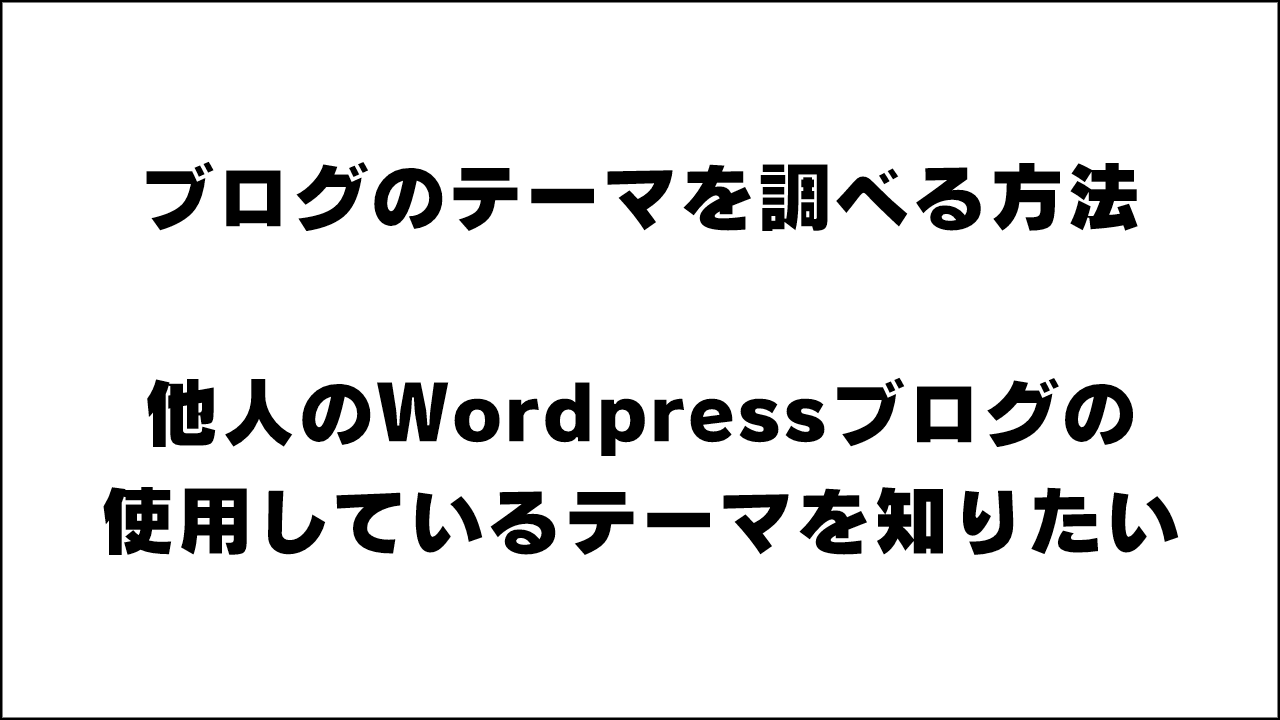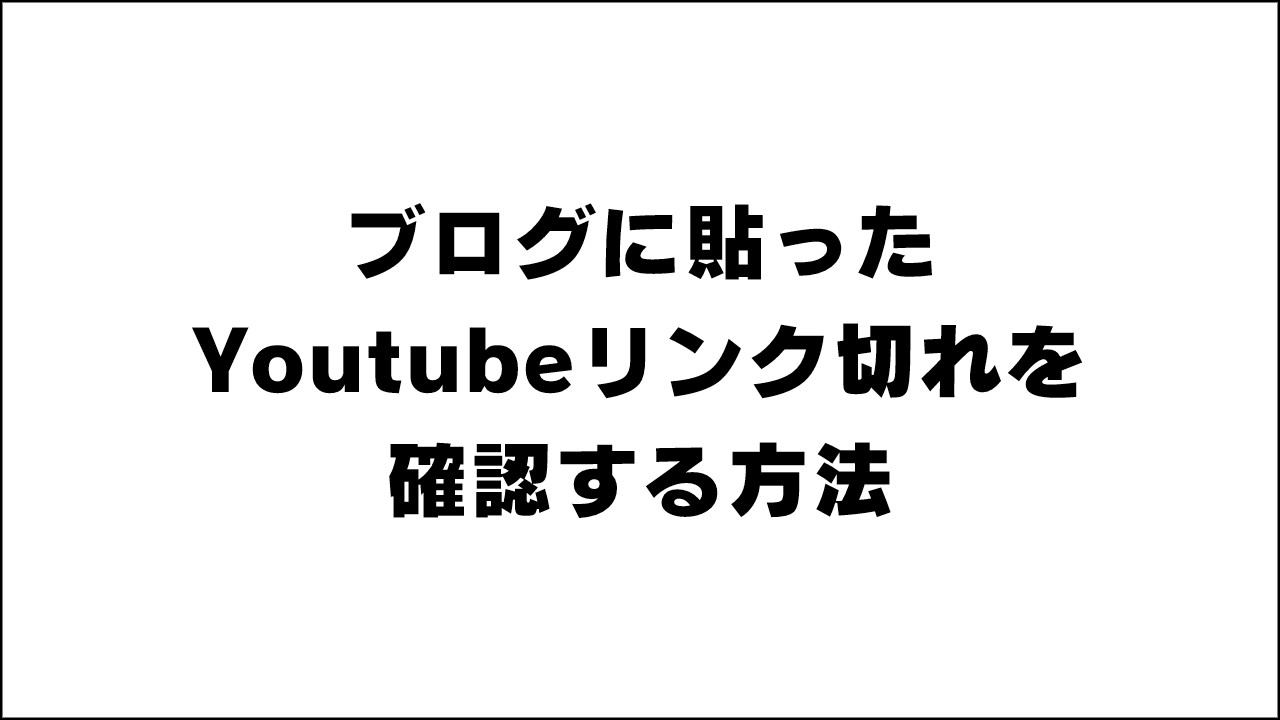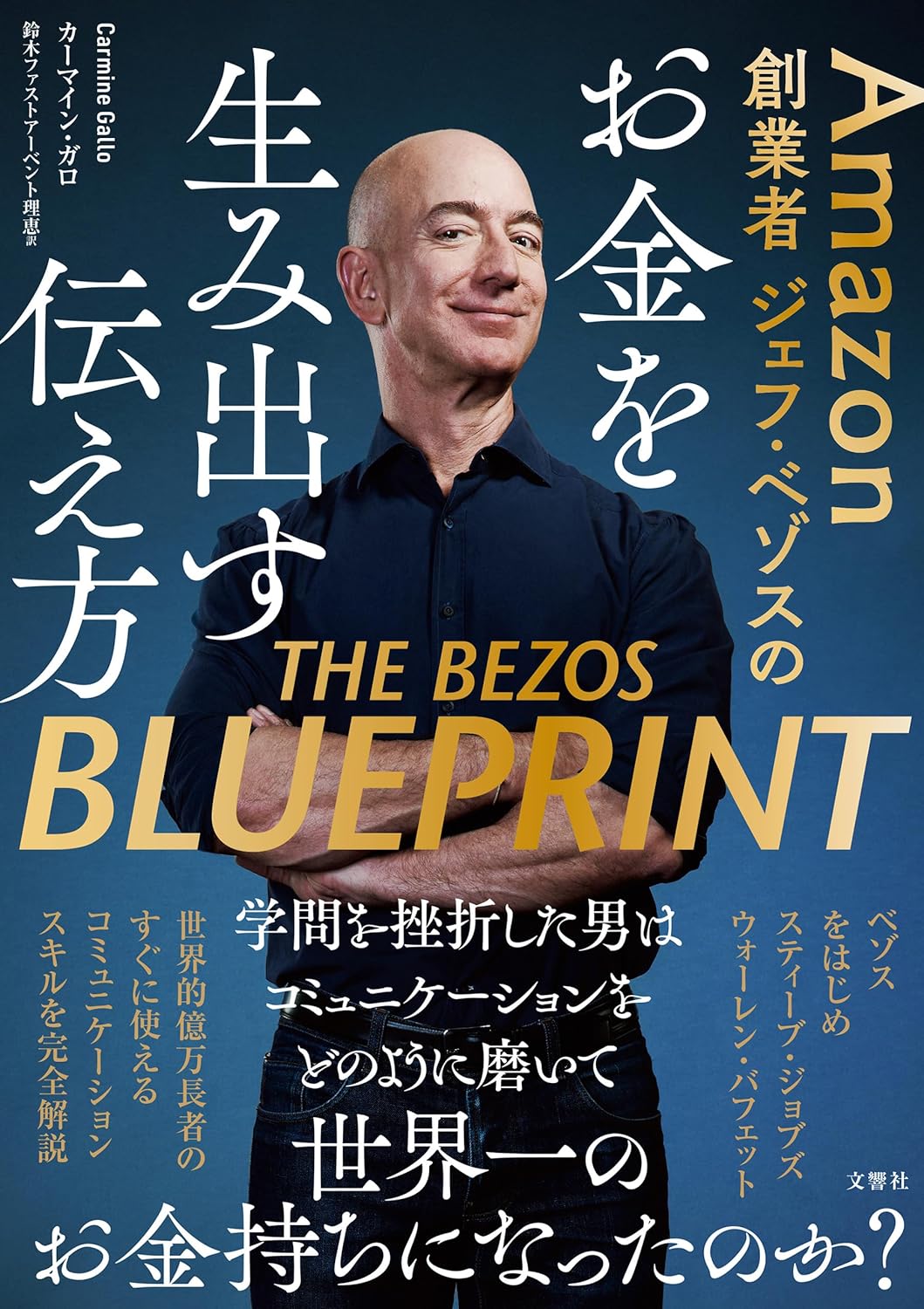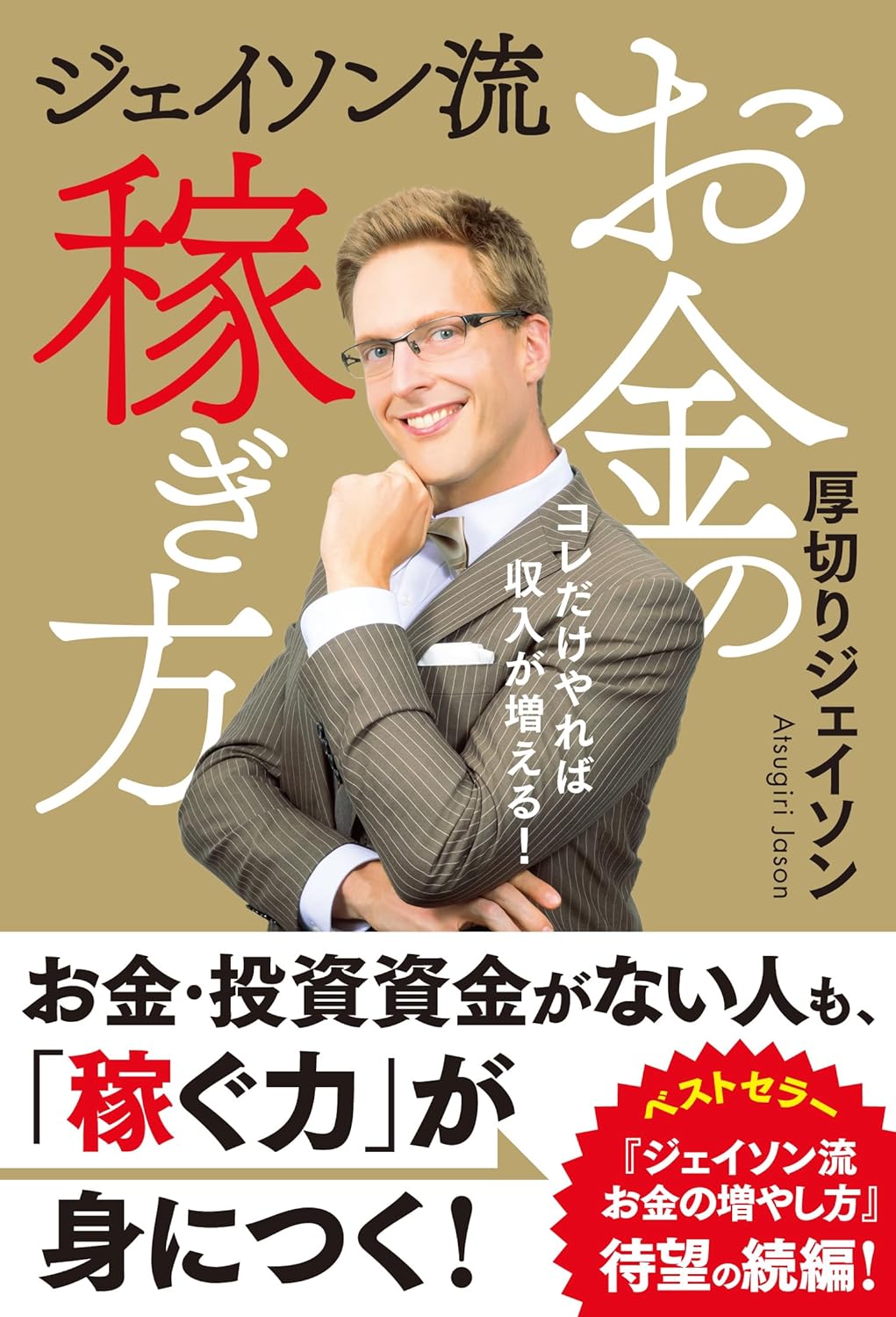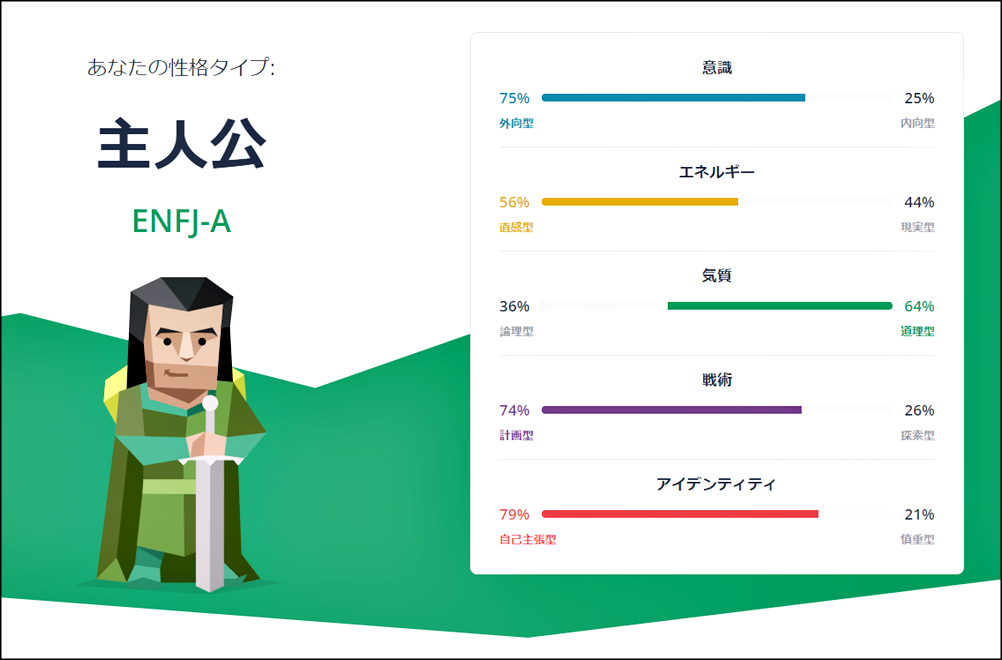Amazonアソシエイトにサイトを追加するやり方。BANされないために1つのアカウントに複数のURLを登録する方法。【アフィリエイト・ブログ・X(Twitter)】
AmazonアソシエイトでBANされるのが怖い…
新しいサイトURLを登録したい
そんなことを思ったことはないでしょうか?
今回は「Amazonアソシエイトにサイトを追加するやり方」を紹介します。
URLを登録しないままでいるとアカウントが使えなくなる凍結(BAN)も発生してしまうので必ずURLを登録をしてください。
サイトやブログだけでなくX(Twitter)なども登録する必要があるのでこちらも登録しましょう。
Amazonアソシエイトにサイトを追加したい人にこの記事がお役に立てば嬉しいです。
Amazonアソシエイトにサイトを追加するやり方。BANされないために1つのアカウントに複数のURLを登録する方法。【アフィリエイト・ブログ・X(Twitter)】
Amazonアソシエイトにサイトを追加するやり方の簡単な手順を超簡潔に紹介してから、その後徹底的に分かりやすく解説します。
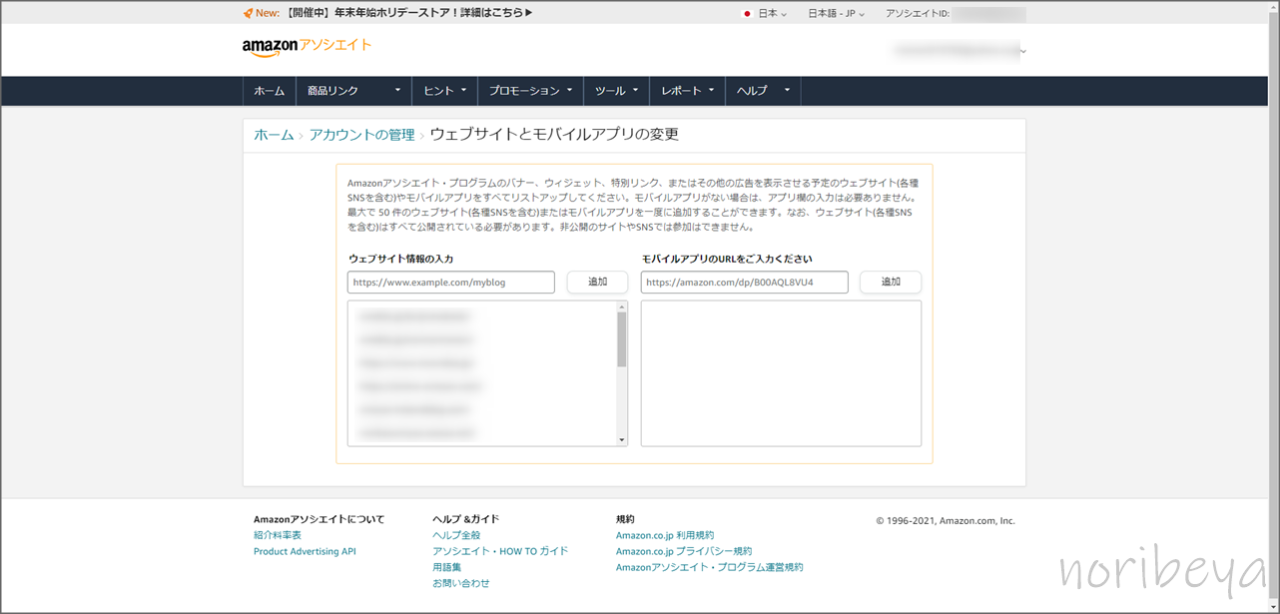
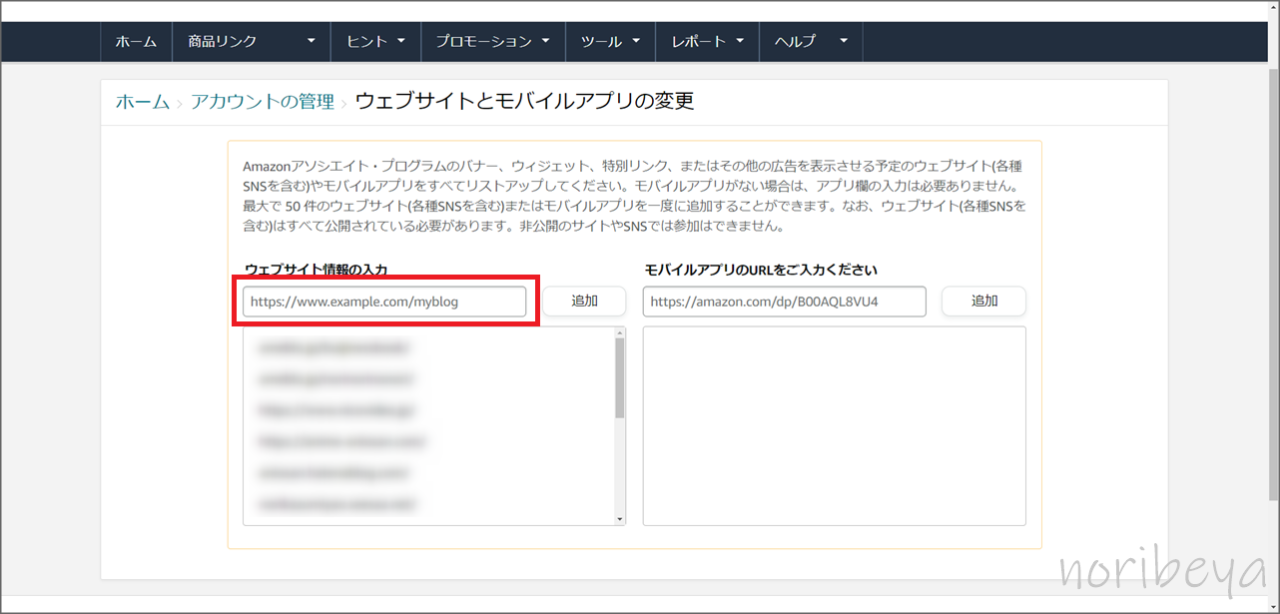
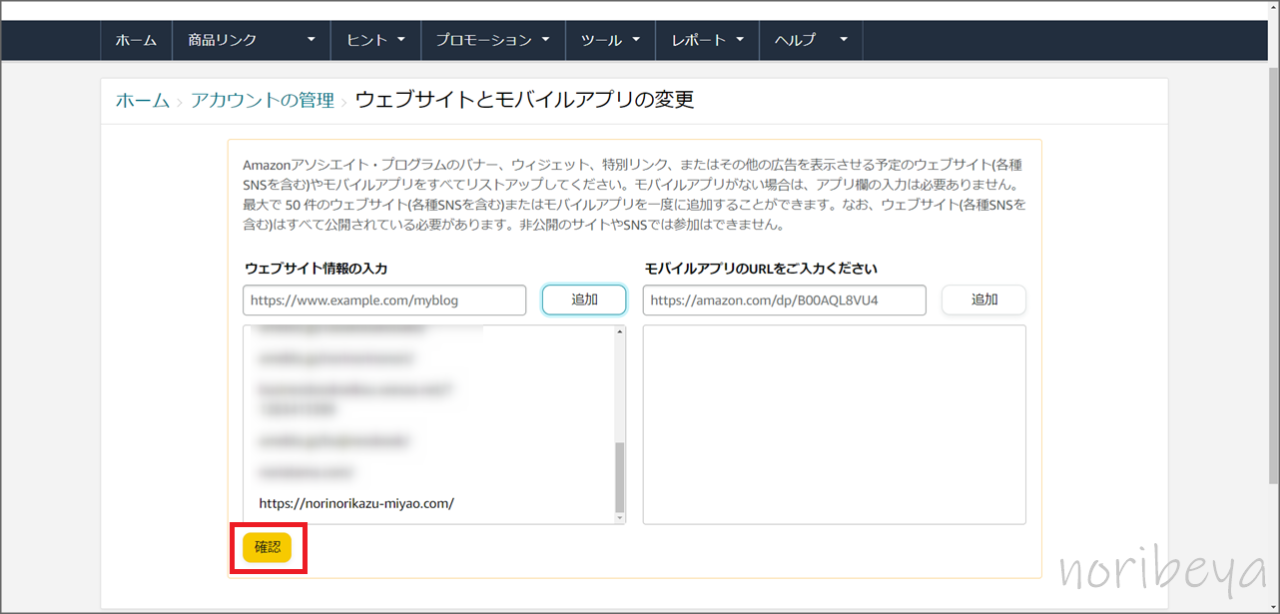
簡潔に方法を紹介しました。
ここからしっかりと画像付きでAmazonアソシエイトにサイトを追加するやり方の解説をするのでパソコン操作が苦手な人でも安心していただけたら嬉しく思います。
Amazonアソシエイトで複数のWebサイトを管理する。一つのアカウントに複数のURLを登録できますか?のページ【アフィリエイト・ブログ】
Amazonアソシエイトでサイトを追加するやり方は「複数のWebサイトを管理する」で「一つのアカウントに複数のURLを登録できますか?」に答えてくれています。
一つのアカウントに複数のURLを登録できますか?
はい、Webサイトごとにアカウントを取得するよりも、一つのアカウントで一括管理することをおすすめします。一つのアカウントにクリック数や売り上げの記録をまとめ、紹介料を効果的に管理することができます。
https://affiliate.amazon.co.jp/help/node/topic/G9KDEPG2WF47VQY4
お申し込み後、新しいURL上でアソシエイトリンクをご利用される場合は、こちらより、貴方のWebサイトあるいはSNS(例:Twitter,Instagram等)のURLを正確に入力してください。
Amazonアソシエイトにサイトを追加するページはこちらです。
▶ ウェブサイトとモバイルアプリの変更
https://affiliate.amazon.co.jp/home/account/profile/sitelist
上記ページを開いてください。
※ ホーム → アカウントの管理 → ウェブサイトとモバイルアプリの変更 からでも辿り着けます。
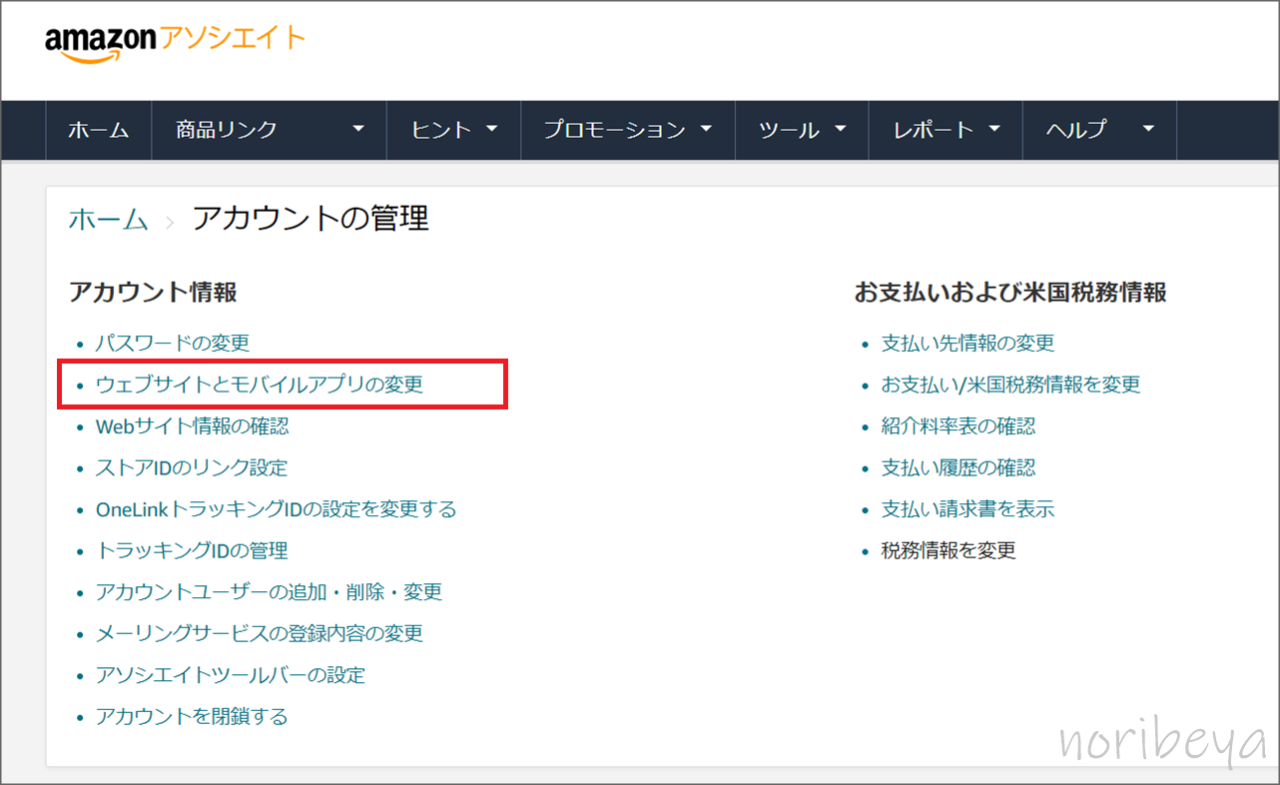
Amazonアソシエイトにサイトを追加するやり方は「サイトURL」を入力・コピペします【アフィリエイト・ブログ】
Amazonアソシエイトにサイトを追加するために「ウェブサイトとモバイルアプリの変更」のページをクリックすると下の画面に切り替わります。
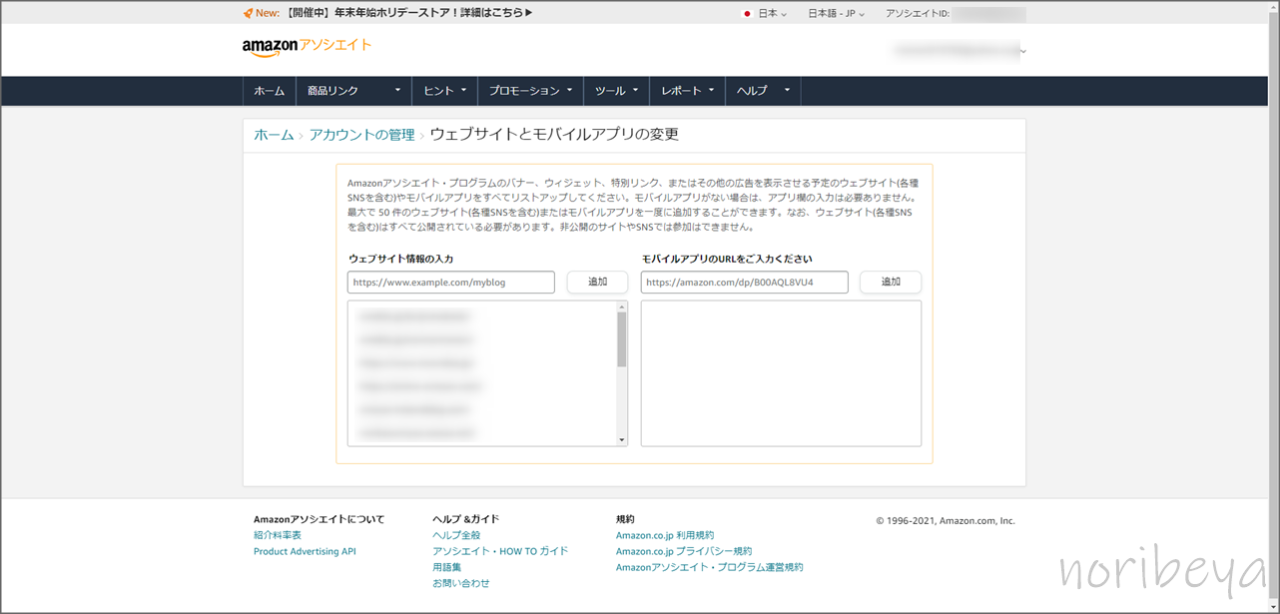
アカウントに登録するサイト・ブログURLを用意します。コピーをしておきましょう。
今回は例としてこのブログ「のりべや」のURLを登録します。
https://norinorikazu-miyao.com/
「ウェブサイト情報の入力」の下の欄にURLを入力します。
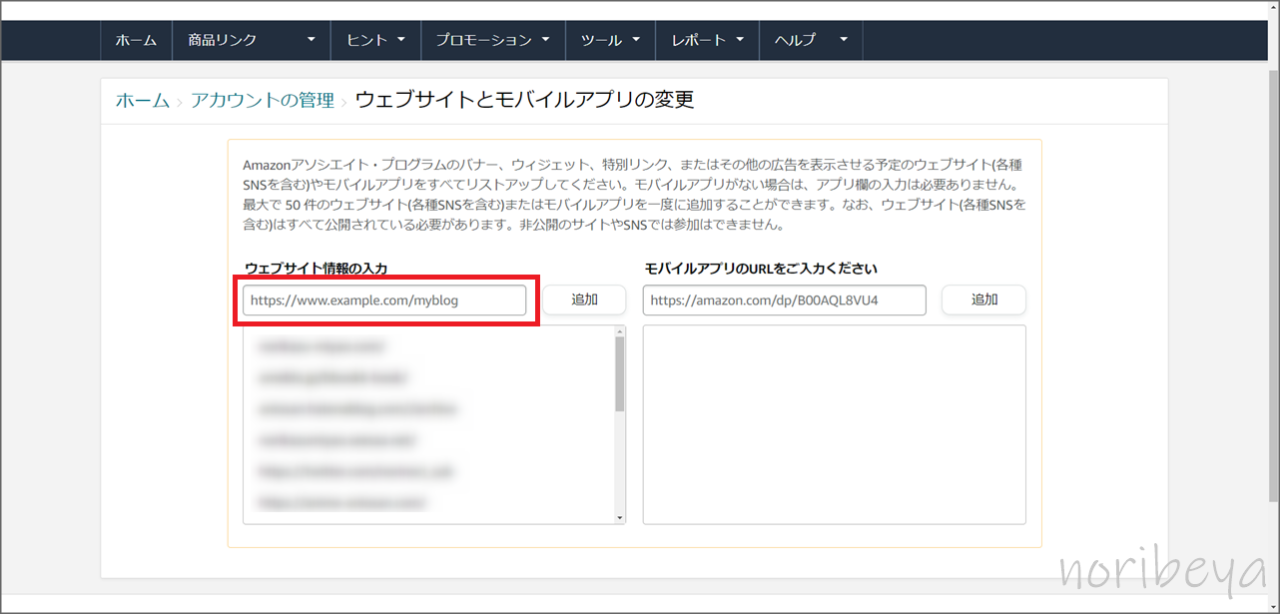
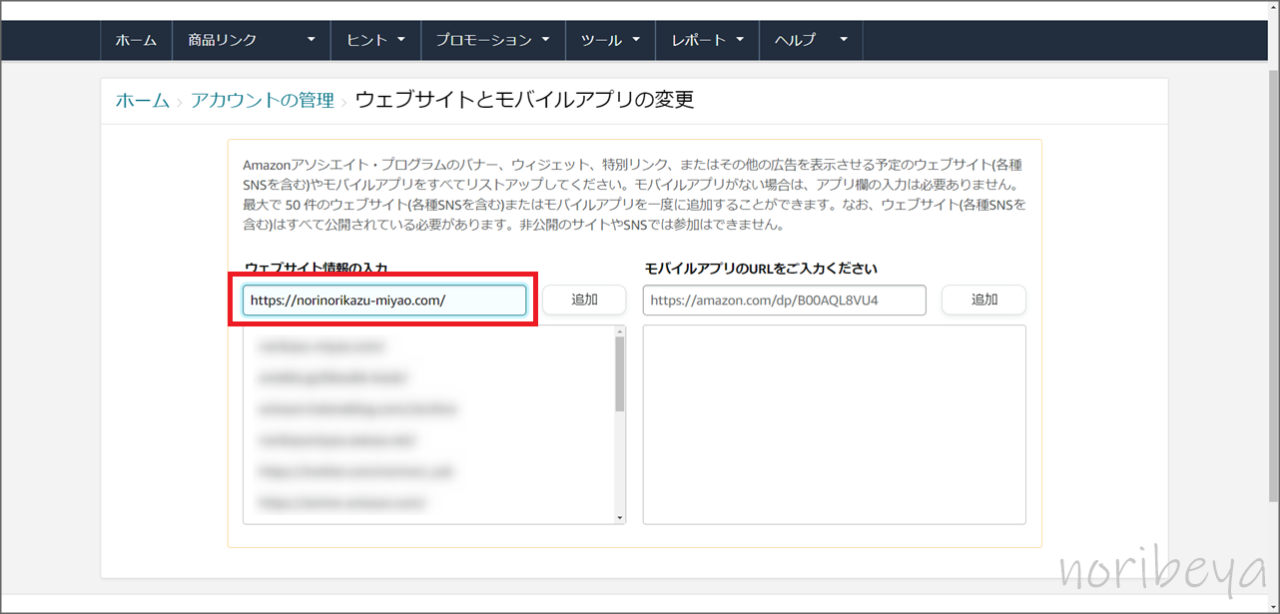
入力をしたら横にある「追加」をクリックします。
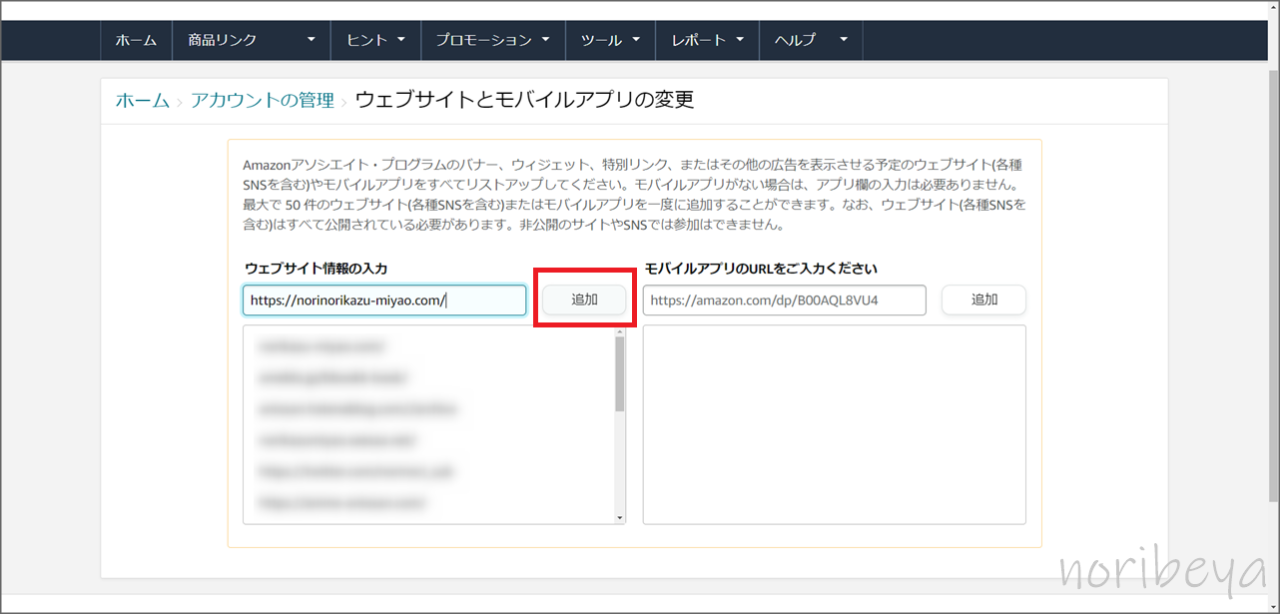
Amazonアソシエイトにサイトを追加するやり方は「確認」をクリックします【アフィリエイト・ブログ】
Amazonアソシエイトにサイトを追加するために「追加」をクリックすると下記画像のように変化します。
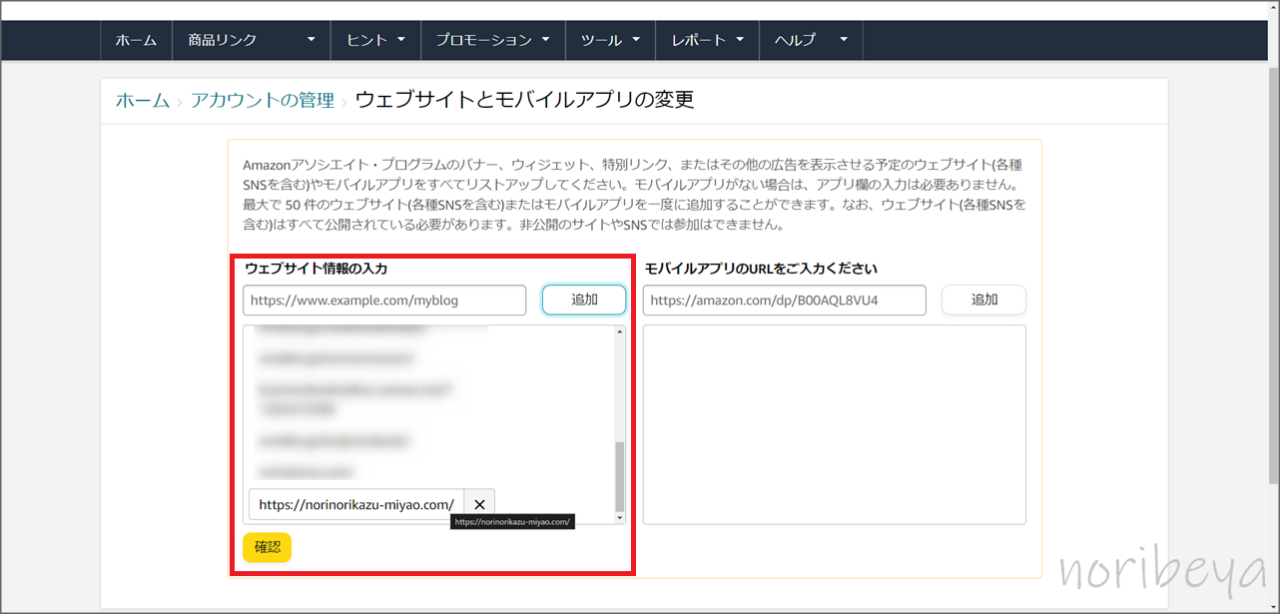
URLが表示されるので問題がないかを確認します。
問題が無ければ下にある「確認」をクリックします。
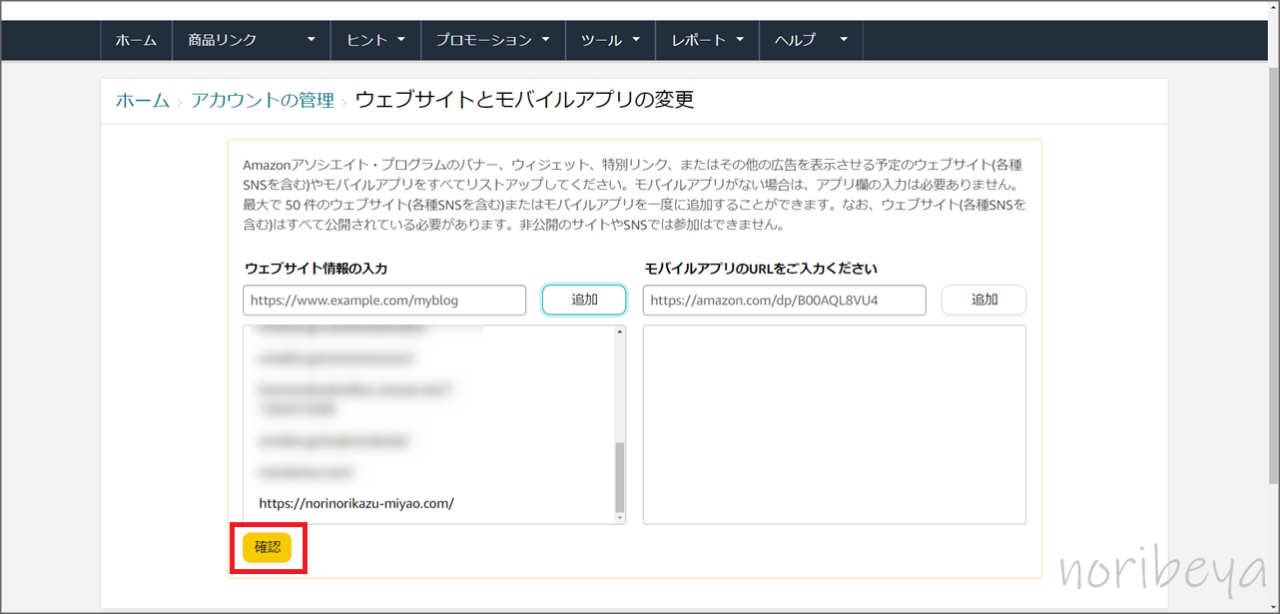
確認をクリック後にページが切り替わります。
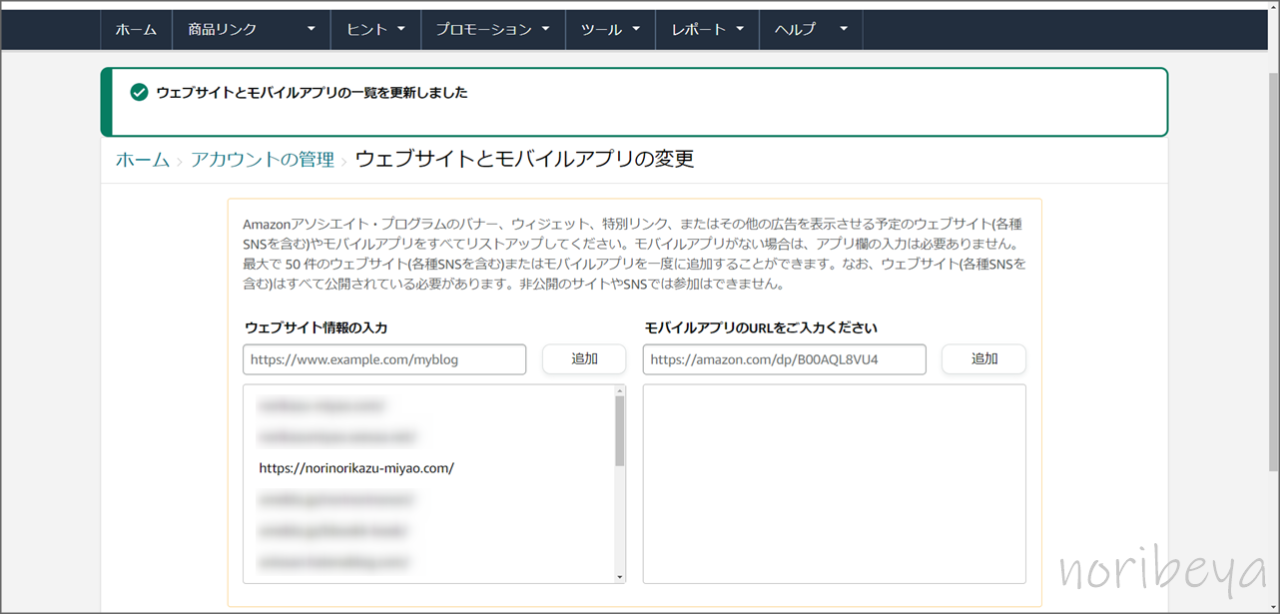
「ウェブサイトとモバイルアプリの一覧を更新しました」と表示されます。
これでサイト・ブログURLの登録が完了しました!
サイトURL以外にもX(Twitter)もやっていたらURLも登録しなければいけません。
登録せずにAmazonアソシエイトでアフィリエイトURLを使うとアカウントが使えなくなります(凍結・アカBAN)
次にアカウントが凍結された方の紹介をしますので必ずご覧ください。
AmazonアソシエイトはBANされた人の紹介。X(Twitter)のURLも追加しないとAmazonアソシエイト永久BANになり使えなくなります。
アカウントが凍結された方の紹介をします。
Melonさんという方が「Amazonアソシエイト永久BANについて」というX(Twitter)でポストをしています。 原因の部分を引用します。
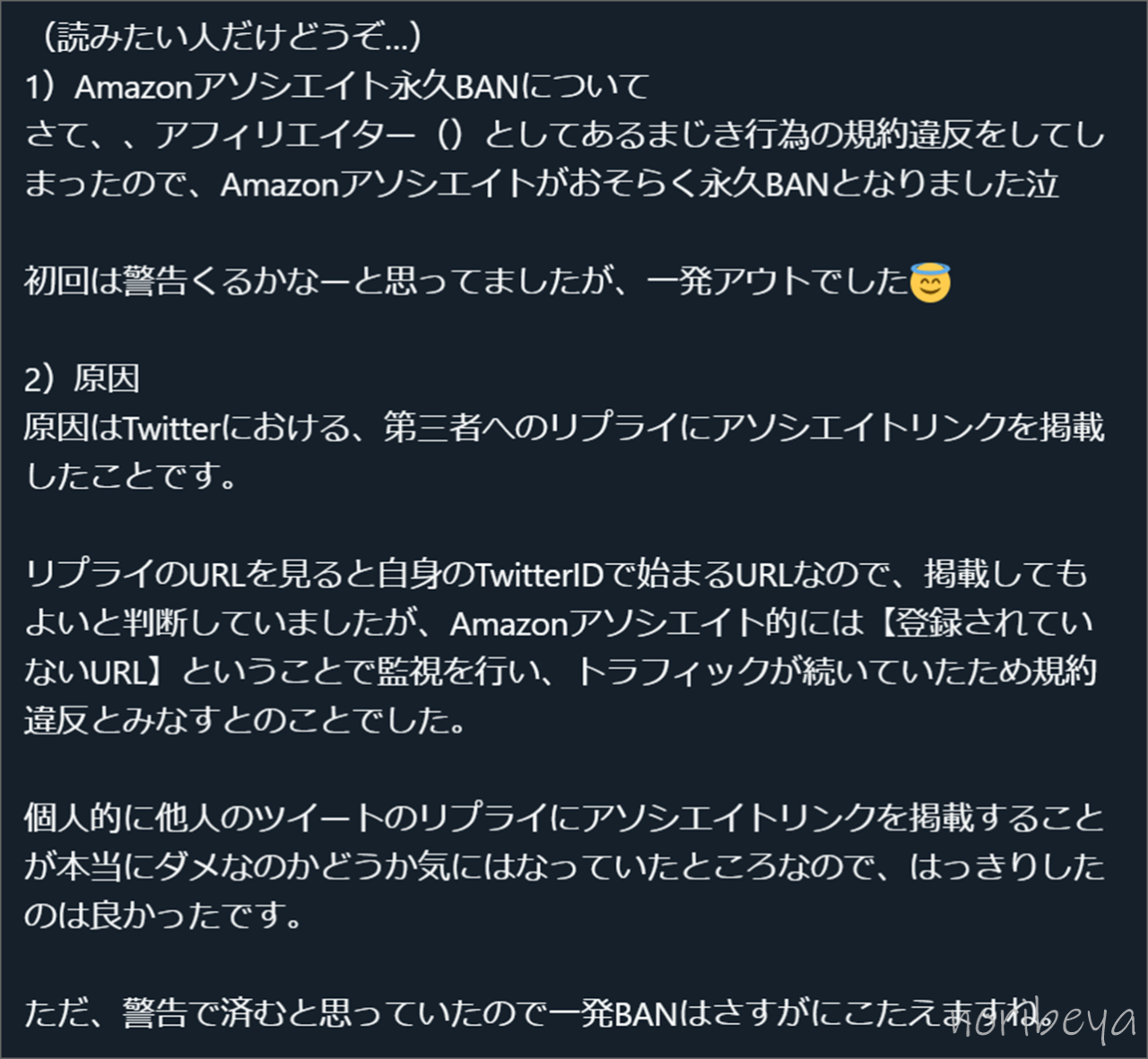
1)Amazonアソシエイト永久BANについて
アフィリエイター()としてあるまじき行為の規約違反をしてしまったので、Amazonアソシエイトがおそらく永久BANとなりました泣 初回は警告くるかなーと思ってましたが、一発アウトでした😇
2)原因
原因はTwitterにおける、第三者へのリプライにアソシエイトリンクを掲載したことです。
リプライのURLを見ると自身のTwitterIDで始まるURLなので、掲載してもよいと判断していましたが、Amazonアソシエイト的には【登録されていないURL】ということで監視を行い、トラフィックが続いていたため規約違反とみなすとのことでした。
個人的に他人のツイートのリプライにアソシエイトリンクを掲載することが本当にダメなのかどうか気にはなっていたところなので、はっきりしたのは良かったです。
ただ、警告で済むと思っていたので一発BANはさすがにこたえますね。
https://twitter.com/Fjorm_piyopiyo/status/1681091781327470592
「登録されていないURLでアソシエイトリンクを掲載したためチェックされトラフィックが続いていたため規約違反とみなされた」
というものでした。
AmazonのアフィリエイトURLを載せる場合は”必ず”URLは登録しなければいけません。リプライ欄でも同様です。
ここからX(Twitter)のURLを登録する方法を紹介します。
AmazonアソシエイトにX(Twitter)URLを追加するやり方。BANされないために1つのアカウントに複数のURLを登録する方法。【アフィリエイト】
AmazonアソシエイトにX(Twitter)を追加するやり方の簡単な手順を超簡潔に紹介してから、その後徹底的に分かりやすく解説します。
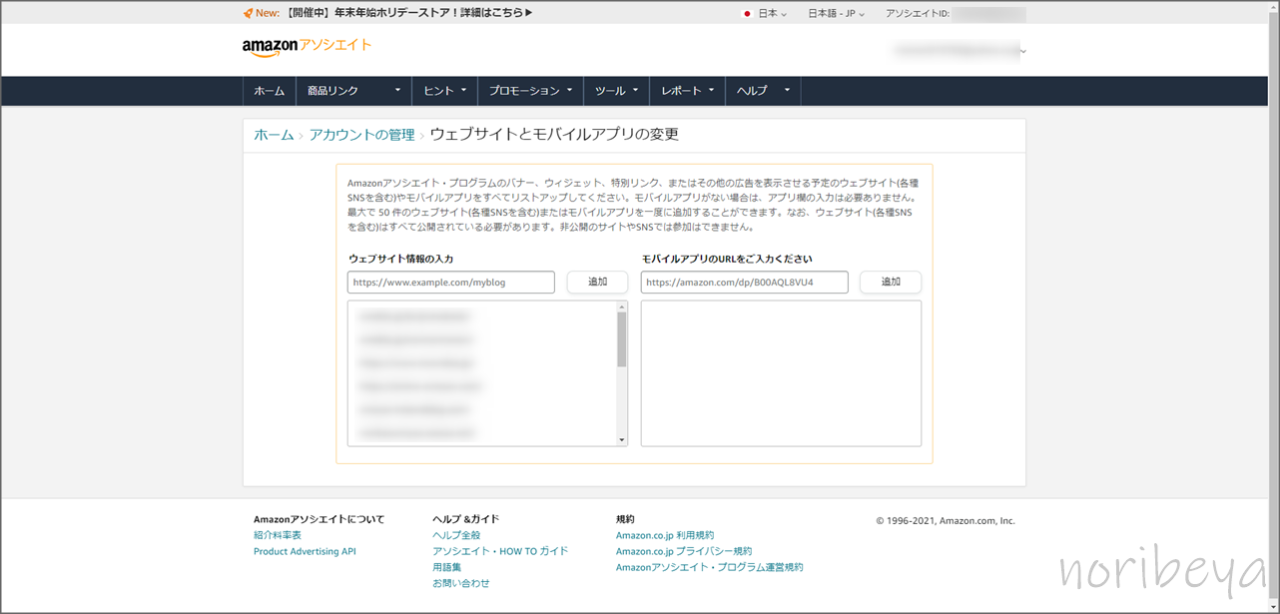
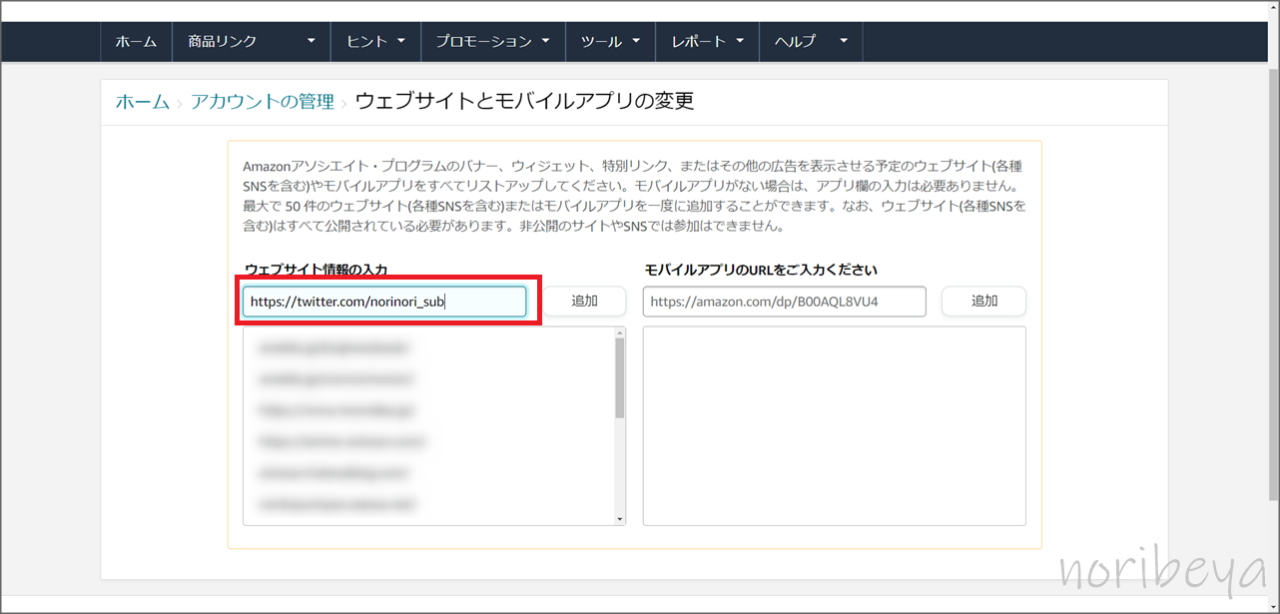
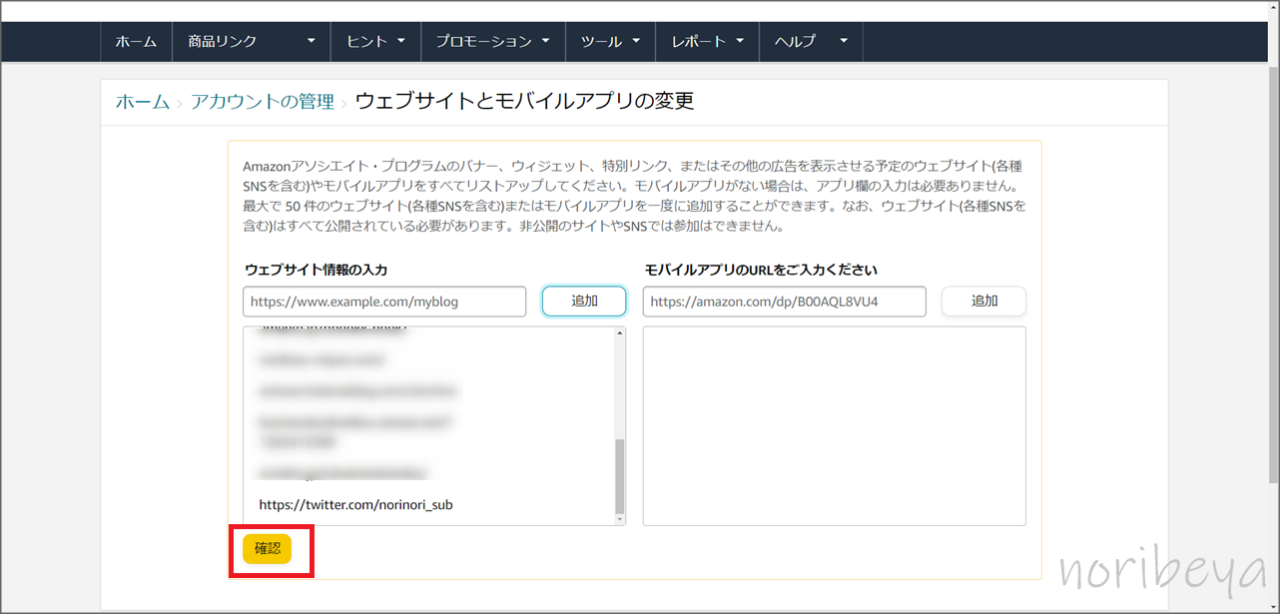
簡潔に方法を紹介しました。
ここからしっかりと画像付きでAmazonアソシエイトにX(Twitter)URLを追加するやり方の解説をするのでパソコン操作が苦手な人でも安心していただけたら嬉しく思います。
AmazonアソシエイトにX(Twitter)を追加するやり方は「ウェブサイトとモバイルアプリの変更」のページを開きます【アフィリエイト】
Amazonアソシエイトにサイトを追加するページを開きます。
▶ ウェブサイトとモバイルアプリの変更
https://affiliate.amazon.co.jp/home/account/profile/sitelist
上記ページを開いてください。
※ ホーム → アカウントの管理 → ウェブサイトとモバイルアプリの変更 からでも辿り着けます。
AmazonアソシエイトにX(Twitter)を追加するやり方は「サイトURL」を入力・コピペします【アフィリエイト】
AmazonアソシエイトにX(Twitter)のURLを追加するために「ウェブサイトとモバイルアプリの変更」のページをクリックすると下の画面に切り替わります。
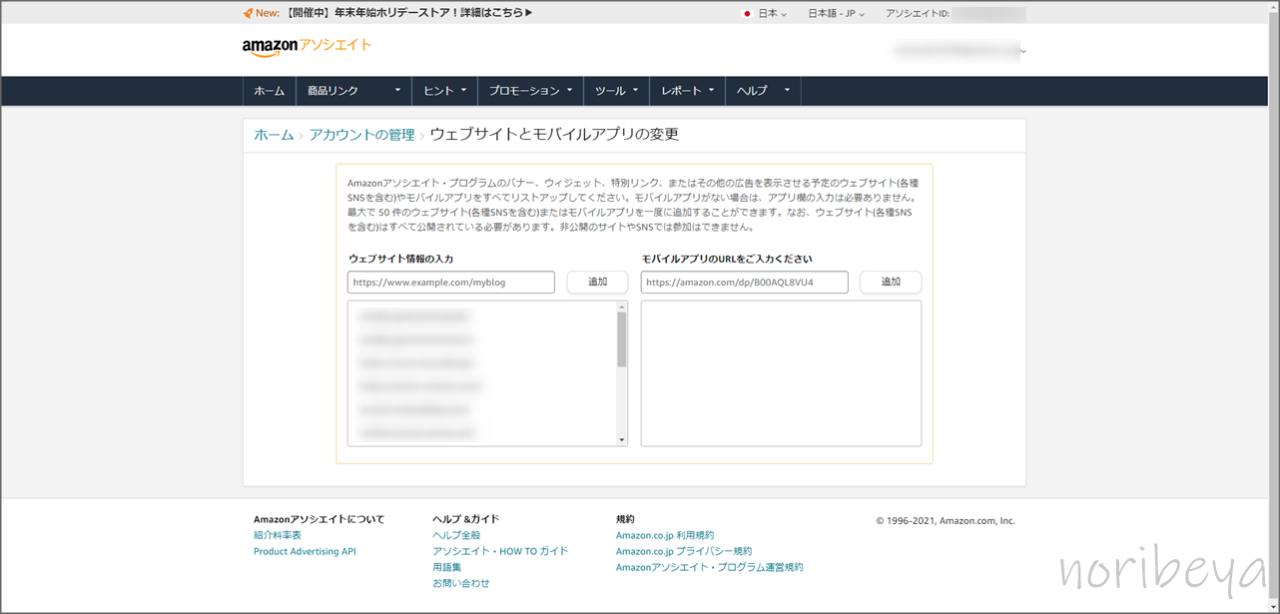
今回は例として「のりたま@日常ネタアカ」のX(Twitter)URLを登録します。
https://twitter.com/norinori_sub
「ウェブサイト情報の入力」の下の欄にURLを入力します。
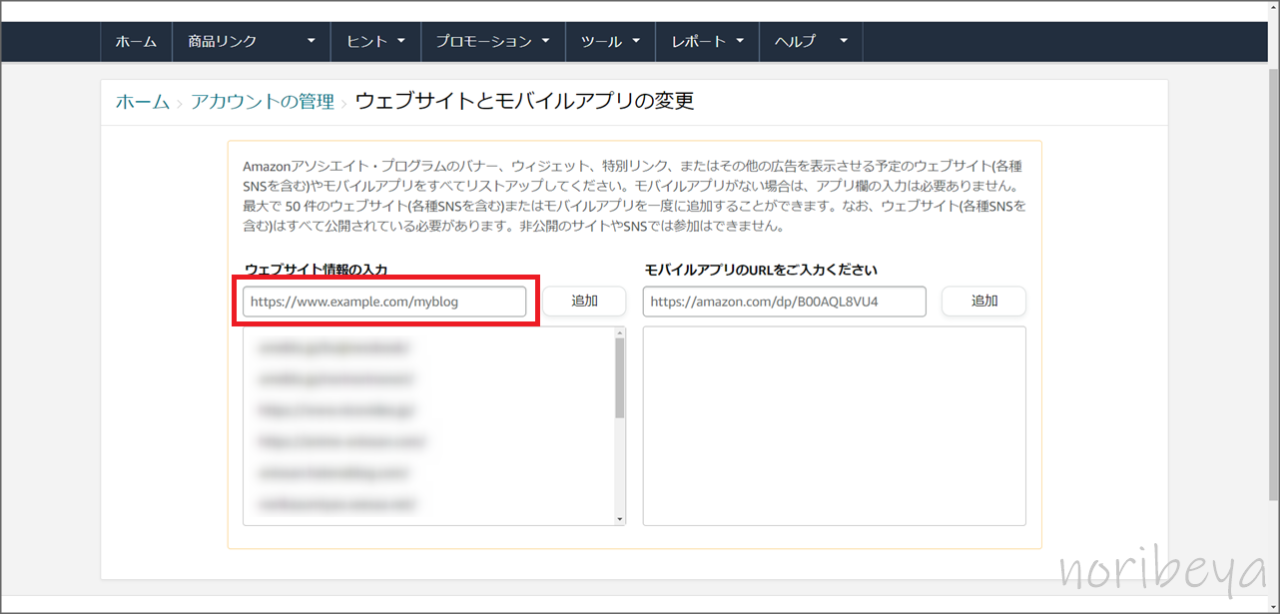
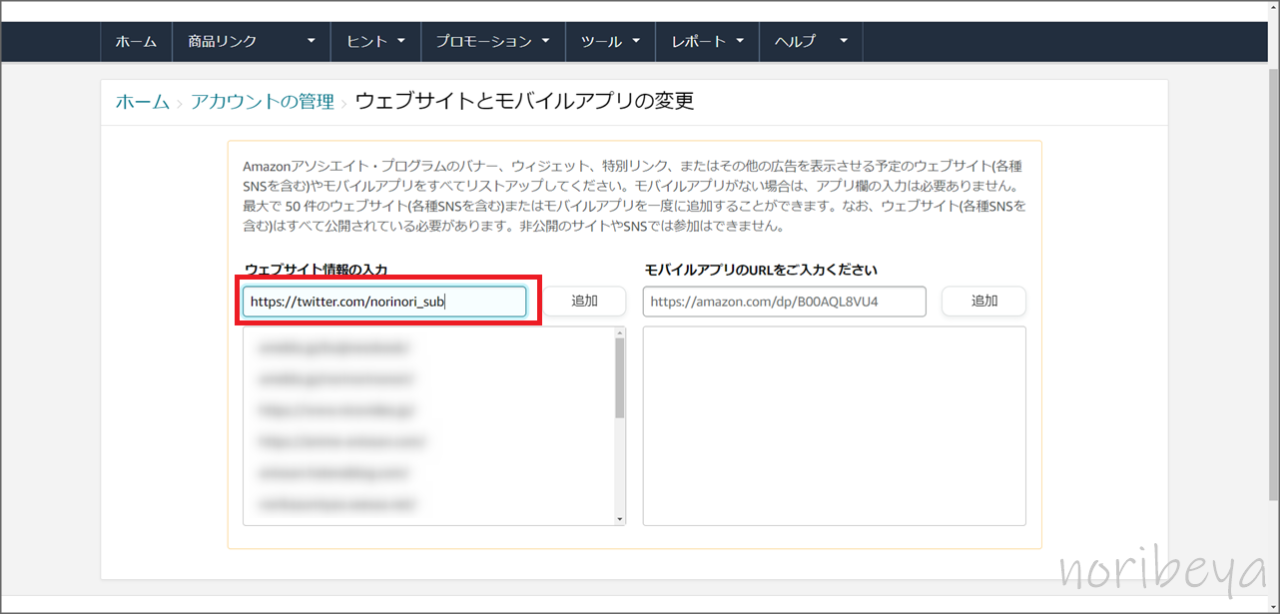
入力をしたら横にある「追加」をクリックします。
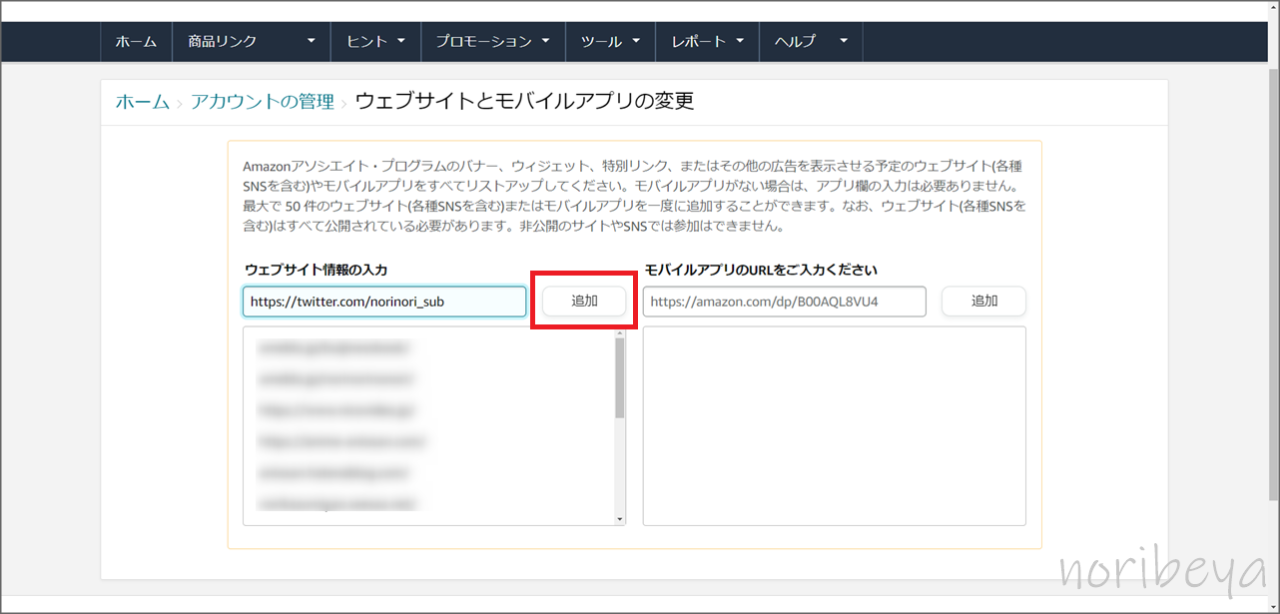
AmazonアソシエイトにX(Twitter)を追加するやり方は「確認」をクリックします【アフィリエイト】
AmazonアソシエイトにX(Twitter)のURLを入力し「追加」をクリックすると下記画像のように変化します。
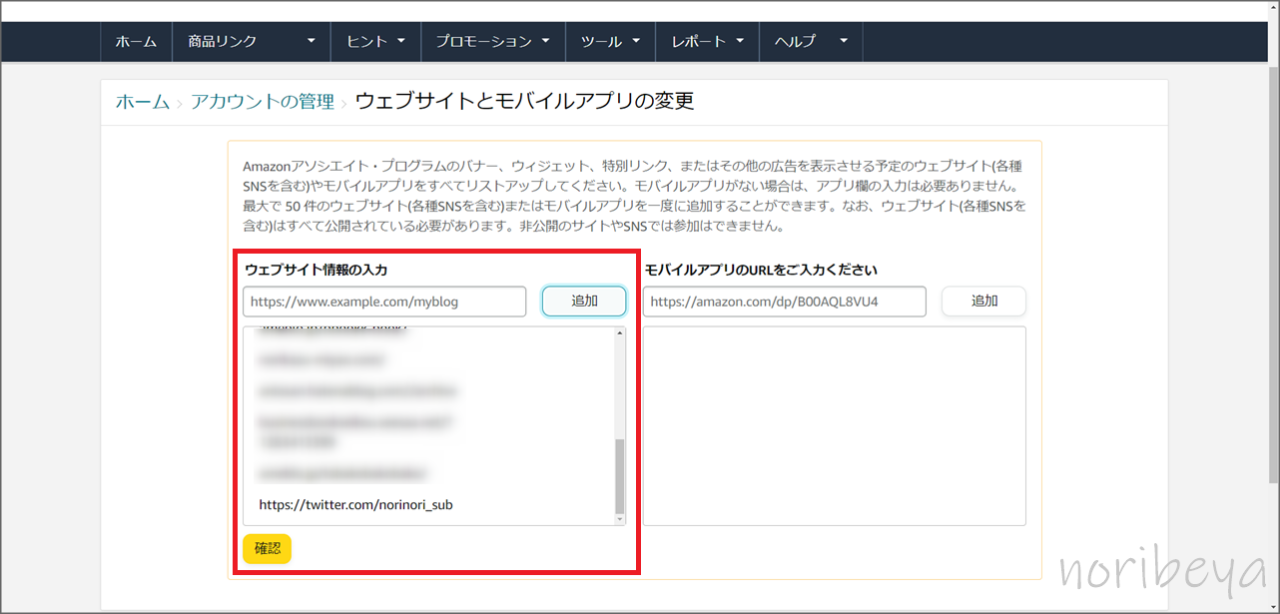
URLが表示されるので問題がないかを確認します。
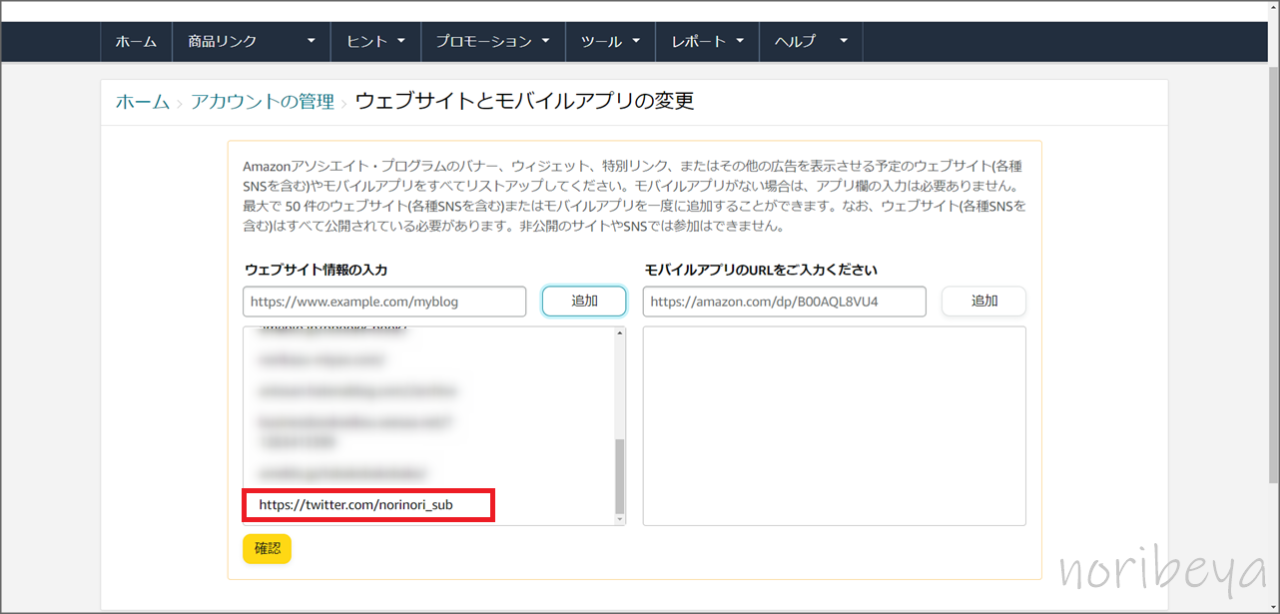
問題が無ければ下にある「確認」をクリックします。
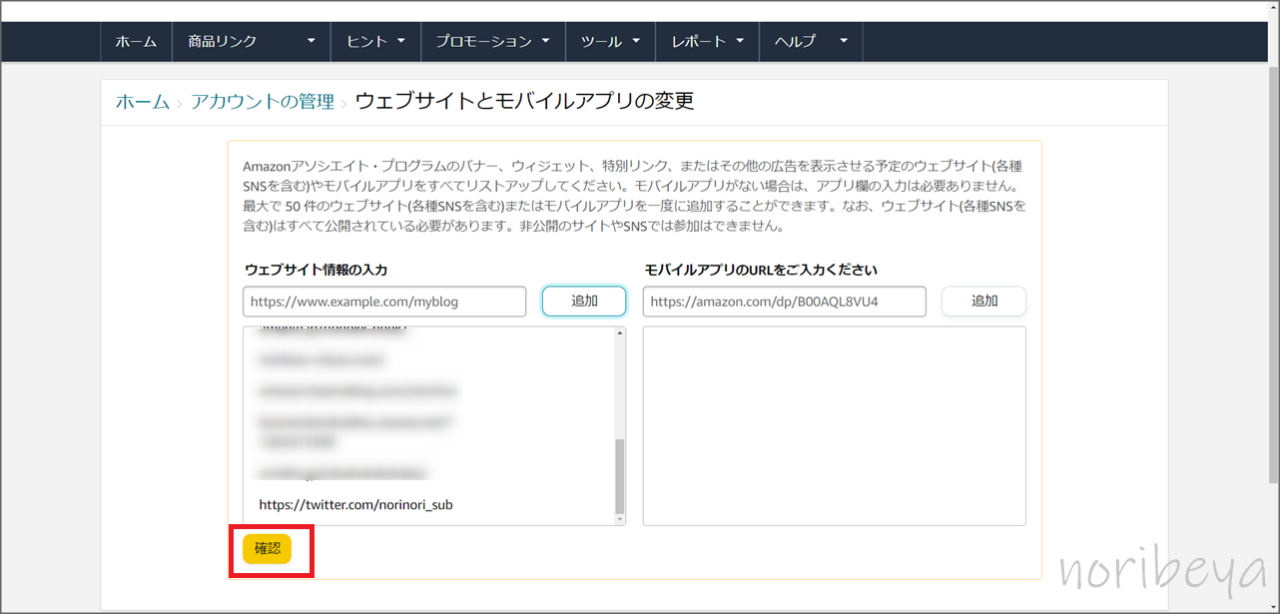
確認をクリック後にページが切り替わります。
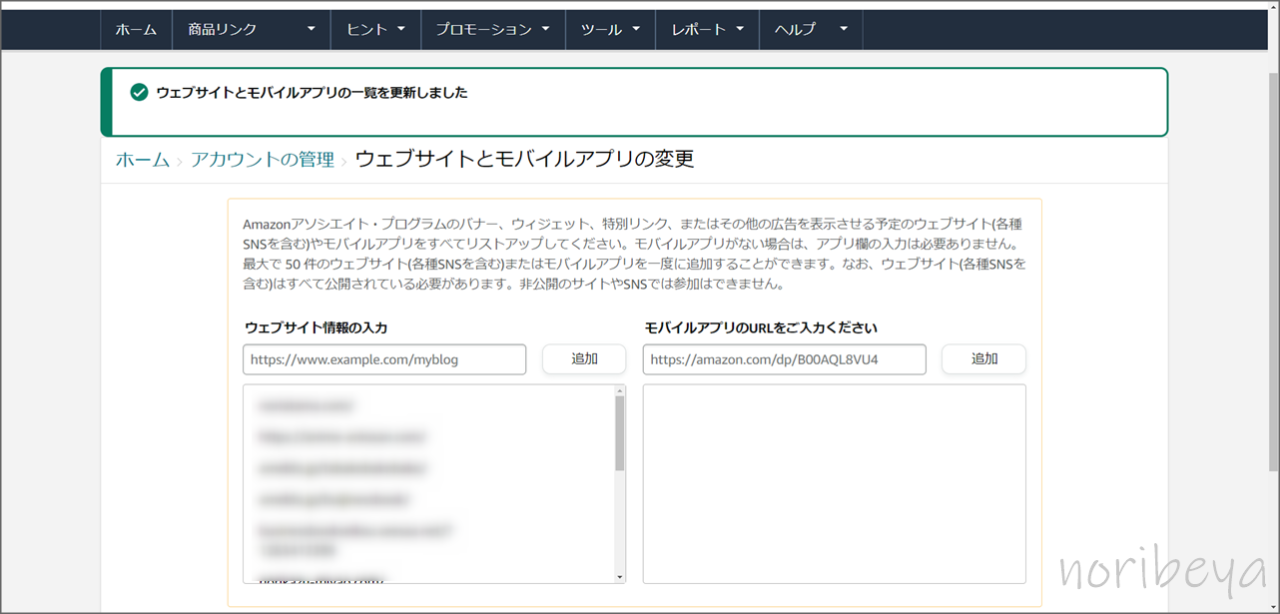
「ウェブサイトとモバイルアプリの一覧を更新しました」と表示されます。
これでX(Twitter)URLの登録が完了しました!
ブログ・サイトURLもありましたら同様に追加していきましょう!
Amazonアソシエイトにサイトを追加するやり方。BANされないために1つのアカウントに複数のURLを登録する方法。【アフィリエイト・ブログ・X(Twitter)】

「Amazonアソシエイトにサイトを追加するやり方」を紹介しました。
URLを登録しないままでいるとアカウントが使えなくなる凍結(BAN)も発生してしまうので必ずURLを登録をしてください。
Amazonアソシエイトにサイトを追加したい人にこの記事がお役に立てば嬉しいです。
X(Twitter)でフォローを外した・解除した人を確認してフォローを外す。フォロワーからいなくなったリムーブした人を探して一気に削除するのがオススメ!
「X(Twitter)でフォロー外された・解除の人を確認する」のはSocial Dogで確認をすることができます。
フォローされていないアカウントを探したり、もう動いていないフォロワーを探すことができます。